
फोन की सबसे महत्वपूर्ण विशेषताओं में से एक एकीकृत कैमरे हैं। व्यक्ति (और कैमरा) के आधार पर हर समय लैंडस्केप कैप्चर किए जा सकते हैं। हालाँकि, कुछ तस्वीरें ऐसी होती हैं जिन्हें शायद अवसर पर नहीं दिखाया जाना चाहिए, उन मामलों के लिए वे हो सकते हैं Android पर फ़ोटो छुपाएं.
सौभाग्य से, एंड्रॉइड के सबसे हाल के संस्करणों वाले फोन में शामिल कैमरे या गैलरी उपयोगकर्ता को उन तस्वीरों को छिपाने की अनुमति देते हैं (स्वयं द्वारा ली गई या इंटरनेट से डाउनलोड की गई) जो उन्हें एक कारण या किसी अन्य कारण से चाहिए। प्रक्रिया उतनी सरल नहीं है ऐप्स छिपाएंलेकिन यह कार्यात्मक है।
इस लेख में हम देखेंगे कि इसे कैसे प्राप्त किया जाए कुछ विशिष्ट मॉडलों का विन्यास और तृतीय-पक्ष ऐप्स जो काम करते हैं जब डिवाइस या Android संस्करण इसे बॉक्स से बाहर की अनुमति नहीं देता है। यह ध्यान दिया जाना चाहिए कि ये एप्लिकेशन मुफ्त हैं लेकिन काफी सुरक्षित भी हैं।

Android पर फ़ोटो छिपाने के लिए निःशुल्क ऐप्स
क्योंकि यह यह एक डिफ़ॉल्ट विशेषता नहीं है (अधिकांश डिवाइस आपकी गैलरी से छवियों या वीडियो को छिपा नहीं सकते हैं) आपको तृतीय-पक्ष एप्लिकेशन का सहारा लेना होगा। वे आम तौर पर मुफ्त हैं और प्ले स्टोर से डाउनलोड के लिए उपलब्ध हैं
तिजोरी
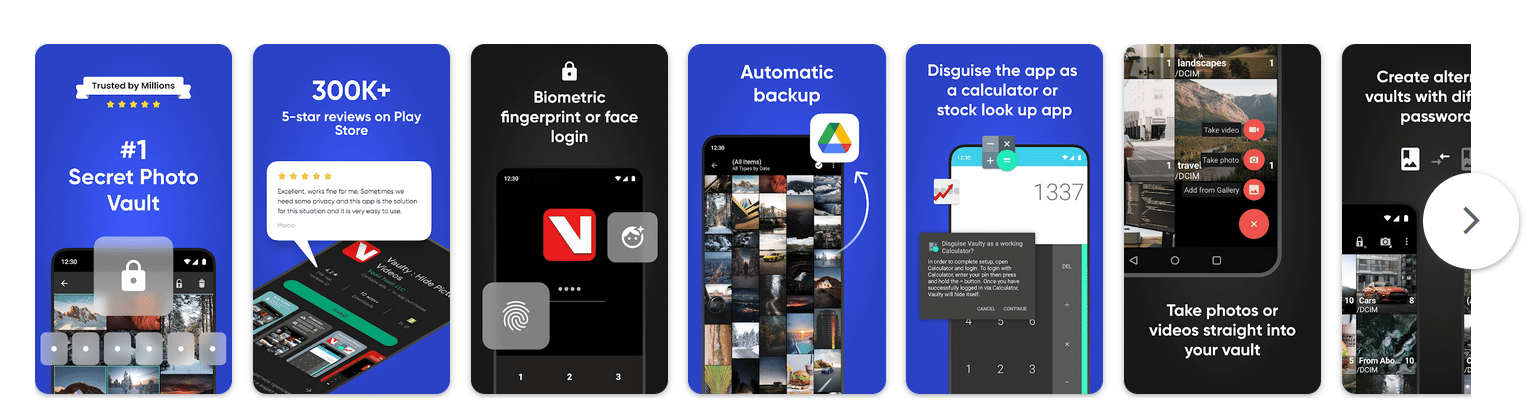
यह एक ऐसा एप्लिकेशन है जो विशेष रूप से अनुमति देता है उन फ़ोटो या वीडियो को छुपाएं जो डिवाइस की आंतरिक मेमोरी में हैं. मीडिया सामग्री को एक "वॉल्ट" में संग्रहीत किया जाता है जिसे व्यक्तिगत पिन या पासवर्ड द्वारा लॉक किया जाता है। यदि कोई व्यक्ति प्रवेश करने की कोशिश करता है और गलती करता है, तो ऐप एक सेल्फी लेगा तो आप जानते हैं कि वह कौन था।
जब आइटम को तिजोरी में संग्रहीत किया जाता है, तो वे एन्क्रिप्टेड हो जाते हैं। ऐप भी प्रदान करता है क्लाउड बैकअप की संभावना, इस पर निर्भर करता है कि आप वहां कितनी छवियां चाहते हैं। एक महत्वपूर्ण अतिरिक्त के रूप में, आप प्रत्येक प्रकार की छवि के लिए अलग-अलग वाल्ट भी बना सकते हैं।
लॉक माय पिक्स
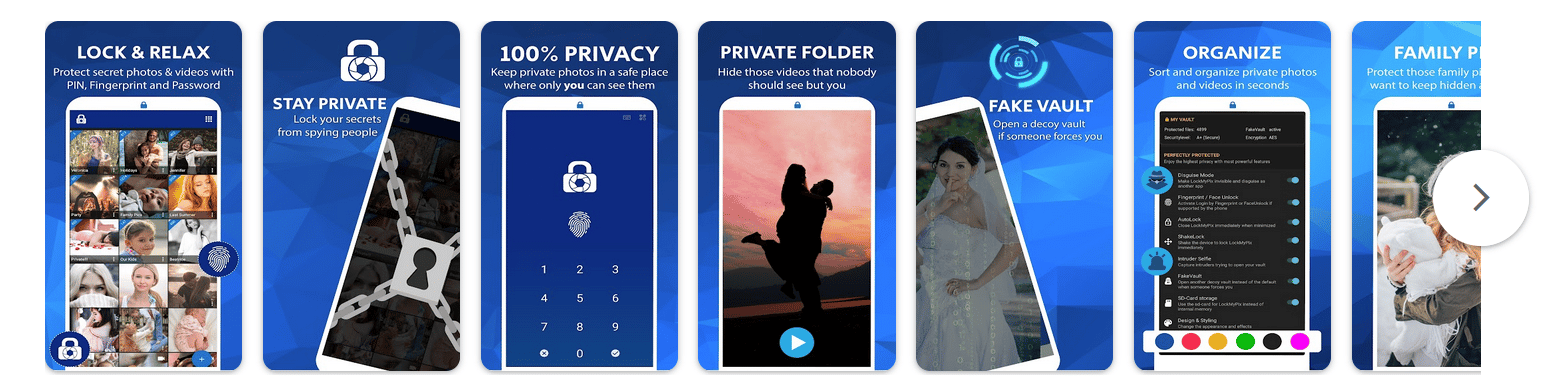
छवियों की सुरक्षा पर ध्यान केंद्रित (फोटो और वीडियो के लिए एक या अधिक वॉल्ट के साथ भी), इस ऐप में आप कर सकते हैं डिवाइस पर सभी मीडिया फ़ाइलों को एन्क्रिप्टेड रखें.
वह दावा करता है कि एक सैन्य-ग्रेड एईएस एन्क्रिप्शन आपकी तिजोरी के लिए। यदि कोई जानकारी तक पहुँचने का प्रयास करता है, तो एक लॉग रखा जाएगा। छवियों को प्रकट करने के लिए आपको विकल्पों में से हैं: फिंगरप्रिंट, चेहरे की पहचान, पासवर्ड, पैटर्न या पिन। इस एप्लिकेशन का समर्थन करने वाले ट्रस्ट ने इसे इसमें तैनात किया है Android पर फ़ोटो छिपाने के लिए शीर्ष ऐप्स.
तिजोरी गैलरी
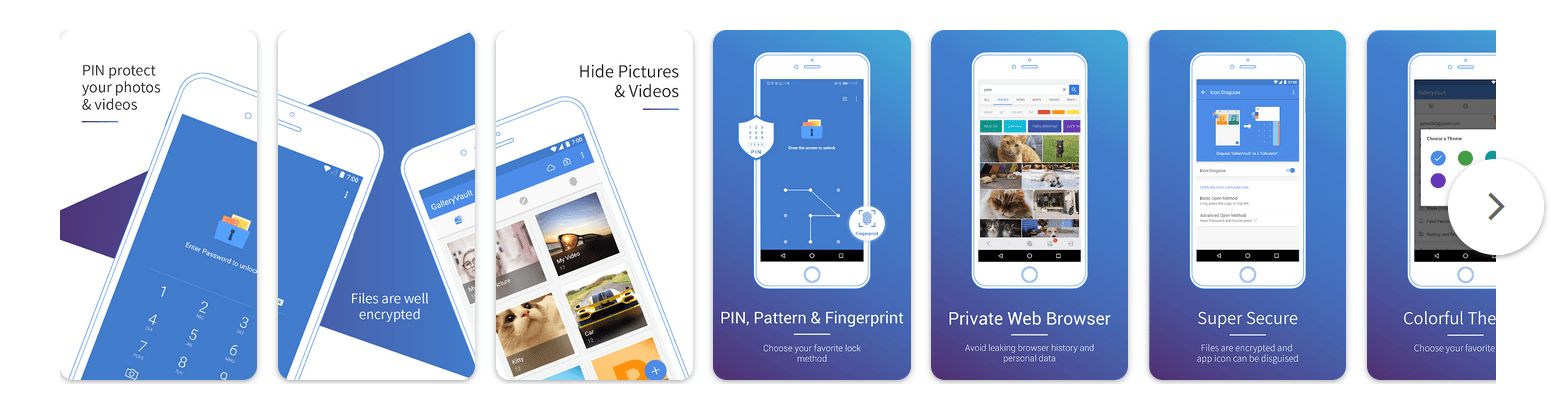
पिछले ऐप की तरह, गैलरी वॉल्ट के साथ आप कर सकते हैं उन छवियों का चयन करें जिन्हें आप "वॉल्ट" में सहेजने के लिए छिपाना चाहते हैं पिन, फिंगरप्रिंट या एक्सेस पासवर्ड के साथ। यह अपने विवरण में निर्दिष्ट नहीं करता है कि इसका एन्क्रिप्शन सैन्य-ग्रेड है, लेकिन यह उन छवियों पर लागू होता है जो इसे सहेजते हैं।
यह अन्य अनुप्रयोगों से अलग है क्योंकि ऐप आइकन को वसीयत में नकली में बदलने की अनुमति देता है. और अगर कोई घुसपैठिया तिजोरी का पासवर्ड गलत टाइप कर देता है, तो उसे एक नकली पासवर्ड पर ले जाएं (ऐसा कुछ होने के बाद आपके पास कई तरह की सूचनाएं और कार्रवाइयां होती हैं)।
बेहतर या बदतर के लिए, ऐप क्लाउड पर बैकअप अपलोड नहीं कर सकता है। एक तरफ हमारे भंडारण में ज्यादा जगह नहीं है तो यह बुरा है, लेकिन दूसरी तरफ यह सुरक्षित है।
सुरक्षित गैलरी
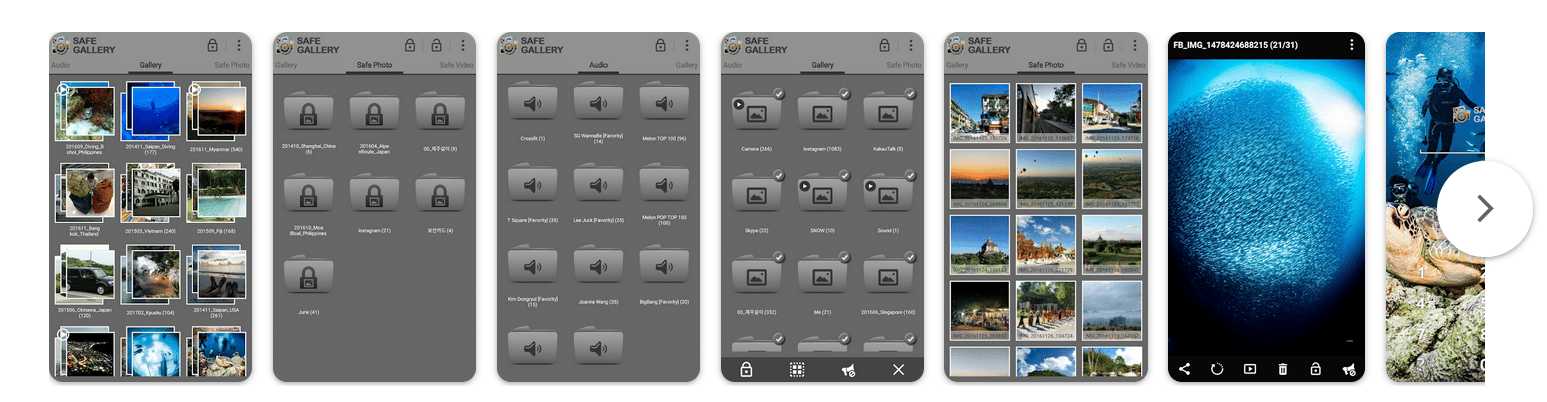
सुरक्षित गैलरी में एक इंटरफ़ेस है जो पिछले ऐप्स की तुलना में और भी अधिक सहज होने का प्रबंधन करता है, गैलरी से छवियों या वीडियो को छिपाने की अनुमति भी एक बहुत ही सरल प्रक्रिया है।
अन्य ऐप्स की तरह, यहां आप कर सकते हैं एक पैटर्न या पासवर्ड के साथ एप्लिकेशन तक पहुंच की रक्षा करें. इसका अपना डेटाबेस भी है, जिसके साथ यह उन फ़ाइलों के लिए क्लाउड में बैकअप प्रतियां प्रदान करता है जिनकी आवश्यकता होती है।
इसे छुपाएं प्रो
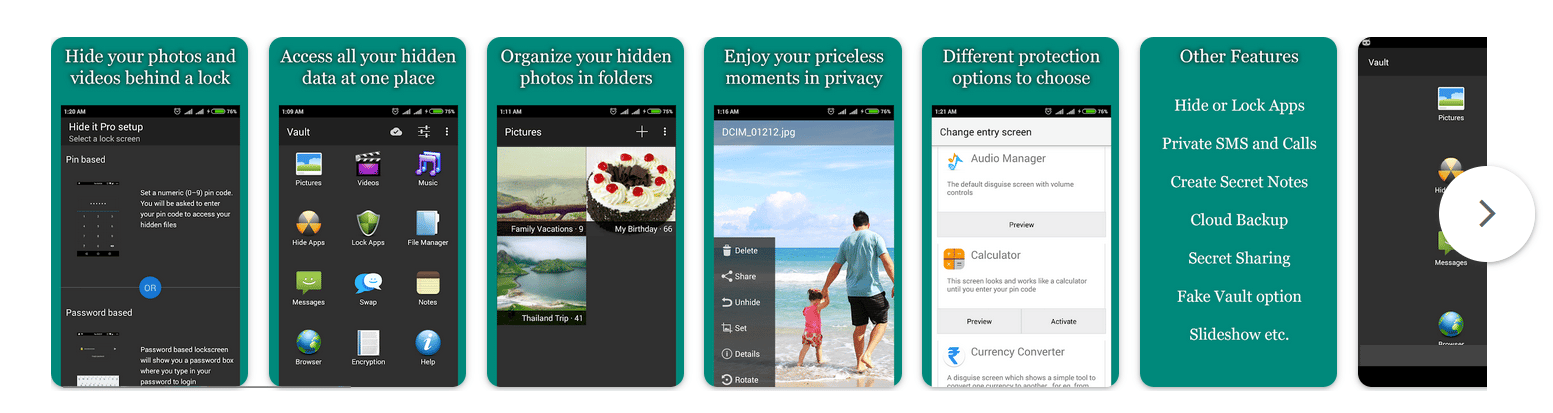
गैलरी में छवियों या वीडियो के अलावा, यह ऐप ऐप्स, संपर्कों या टेक्स्ट संदेशों को छुपाने की अनुमति देता है, मुफ्त का। इन एक्स्ट्रा को पासवर्ड, पिन, पैटर्न या फिंगरप्रिंट से भी छिपाया जा सकता है।
पिछले ऐप्स के विपरीत, कार्यक्षमता बढ़ाने के लिए यहां एक प्लगइन सिस्टम है। यह निजीकरण और सुरक्षा को देखने के लिए खड़ा है (हालांकि इसमें सैन्य प्रमाणपत्र नहीं है), आप फ़ाइलों, संपर्कों, संदेशों आदि को एन्क्रिप्ट कर सकते हैं।
Google फ़ोटो
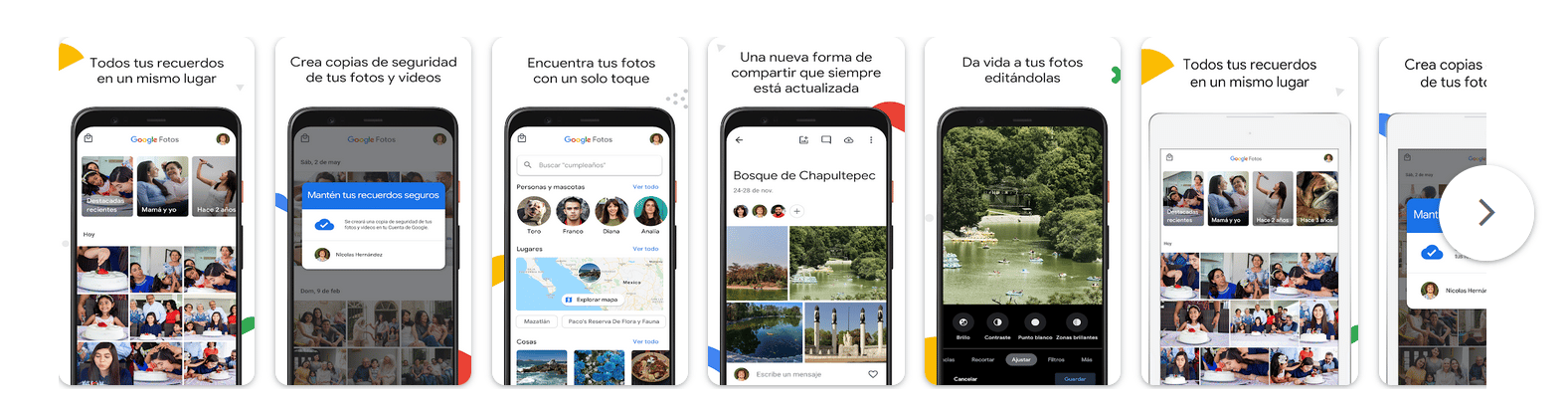
इस एप्लिकेशन के साथ इस लेख के उद्देश्य को प्राप्त करने के लिए, हम इसके कार्य का उपयोग छवियों को "संग्रह" करने के लिए करेंगे। यह कर देगा वे फ़ोटो जिन्हें हम Google में संगृहीत नहीं करना चाहते हैं और जब तक आवश्यक हो, गैलरी से गायब हो जाते हैं।
- Google फ़ोटो ऐप्लिकेशन में, वे चित्र ढूंढें जिन्हें आप छिपाना चाहते हैं.
- जिन्हें आप छिपाना चाहते हैं उन्हें देर तक दबाएं और प्रत्येक थंबनेल के ऊपर बाईं ओर स्थित आइकन पर टैप करें (ऐसा केवल उन छवियों के लिए करें जिन्हें आप छिपाना चाहते हैं)।
- ऊपर दाईं ओर तीन लंबवत बिंदुओं का चयन करें, वे सेटिंग्स हैं।
- "आर्काइव" विकल्प पर टैप करें।
- छवियाँ अब डिवाइस गैलरी से दिखाई नहीं देंगी।
एक आर्काइव्ड इमेज को पुनः प्राप्त करने के लिए, आपको ऐप के निचले भाग में लाइब्रेरी आइकन पर और फिर "फाइल्स" पर टैप करना होगा। आपको सभी आर्काइव इमेज के साथ एक सूची दिखाई देगी, उनका चयन करें और शीर्ष पर तीन लंबवत बिंदुओं को स्पर्श करके, अनारकली का विकल्प होगा।
सैमसंग फोन पर तस्वीरें छुपाएं
इस घटना में कि आपके पास हाल ही में सैमसंग डिवाइस है, संभावना है कि आपने पहले ही सक्षम कर दिया है तृतीय-पक्ष एप्लिकेशन के बिना छवियों या वीडियो को छिपाने के लिए इस निर्माता का विकल्प.
सैमसंग पर ऐसा करने की प्रक्रिया इस प्रकार है:
- डिवाइस को अनलॉक करें।
- सेटिंग ऐप ढूंढें।
- "बायोमेट्रिक्स और सुरक्षा" अनुभाग पर टैप करें।
- "सुरक्षित फ़ोल्डर" विकल्प पर टैप करें।
- यदि यह आपको लॉग इन करने के लिए कहता है, तो शर्तों को स्वीकार करें और अपना विवरण भरें।
- एक बार अंदर जाने के बाद आप उस सुरक्षित फ़ोल्डर को कस्टमाइज़ कर सकते हैं जिसे डिवाइस आपको असाइन करता है, यह तय करने के लिए कि इसे दिखाना है या डिवाइस को ब्लॉक करने के साथ छुपाना है।
- जब आपने चुना है कि इस फ़ोल्डर के साथ कौन से विकल्प सक्षम रखना है, तो आप अपने परिवर्तनों को सहेज सकते हैं और बाहर निकल सकते हैं।
- उन छवियों का चयन करने के लिए गैलरी ऐप ढूंढें जिन्हें आप छिपाना चाहते हैं।
- छवियों को दबाए रखें और डिवाइस के नीचे दाईं ओर लंबवत बिंदुओं को स्पर्श करें, वे "सेटिंग" वाले हैं।
- "मूव टू सिक्योर फोल्डर" विकल्प पर टैप करें।
और वोइला, यदि आपने पासवर्ड या फ़िंगरप्रिंट के साथ सुरक्षित फ़ोल्डर को कॉन्फ़िगर किया है, तो कोई भी उस मीडिया सामग्री तक नहीं पहुंच पाएगा। इसे वहां से निकालने के लिए, आपको केवल गैलरी से सुरक्षित फ़ोल्डर में प्रवेश करना होगा। प्रक्रिया व्यावहारिक रूप से समान है: आप छवियों का चयन करते हैं, उनके विकल्पों को स्पर्श करते हैं और उन्हें एक सार्वजनिक फ़ोल्डर में बदलते हैं।